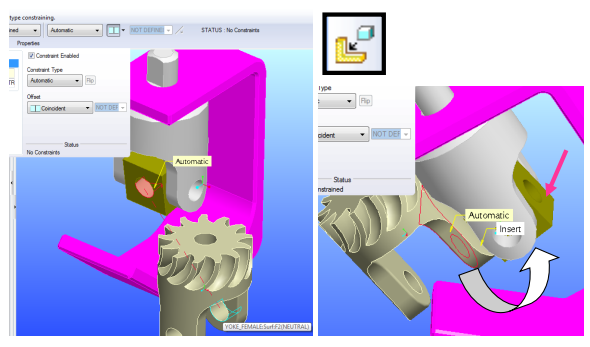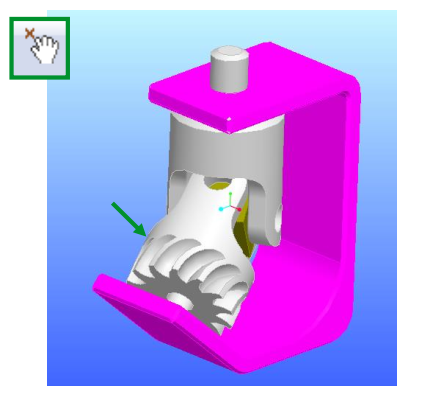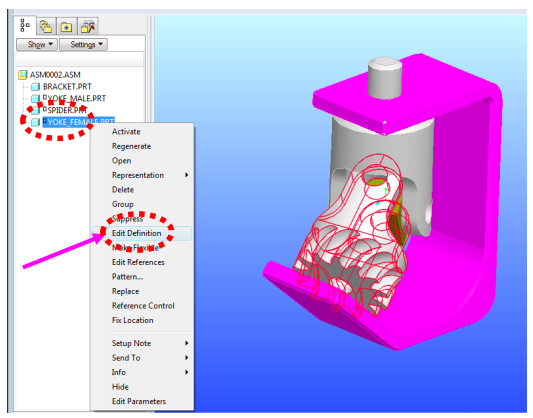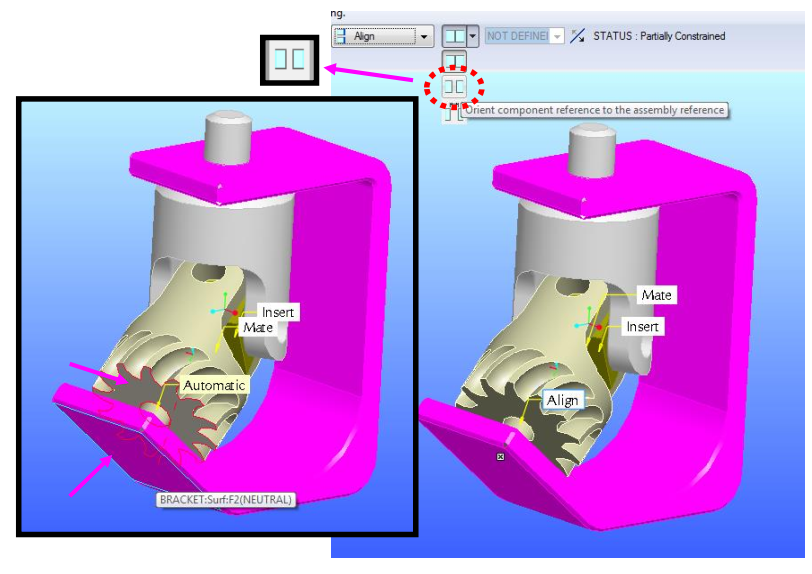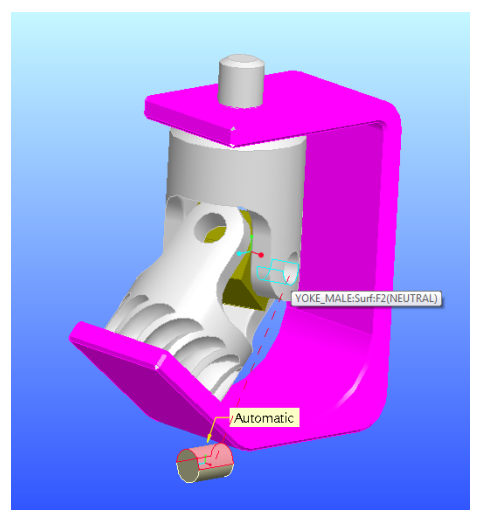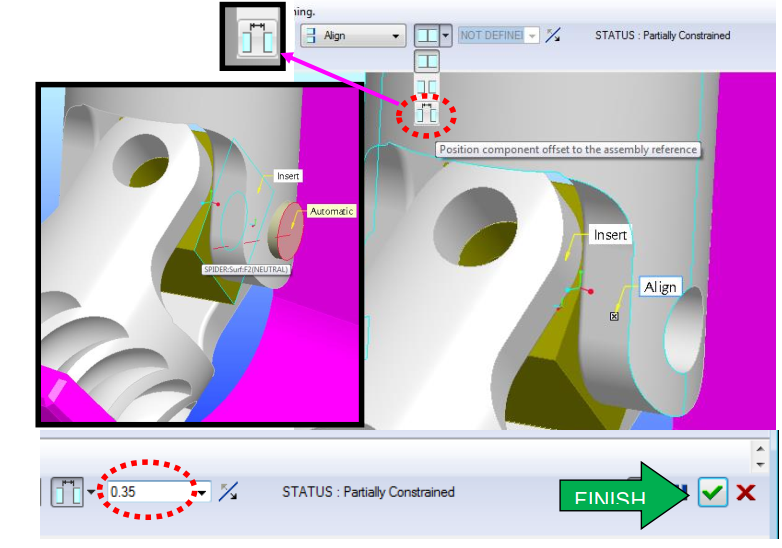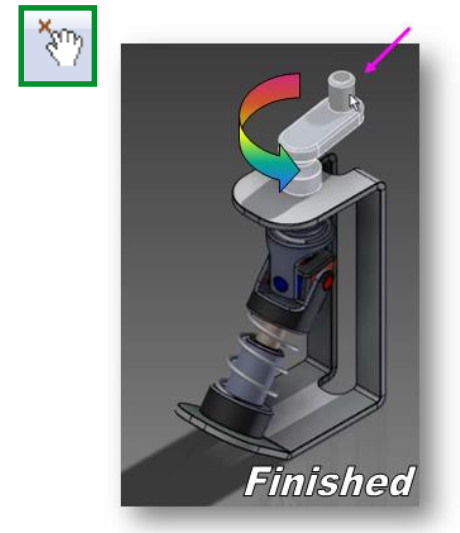Serials Creo
Thực Hành_ Phần 2: Tạo Lắp Ráp Theo Phương Pháp Bottom-Up Trong Creo Parametric
Thực Hành_ Phần 2: Tạo Lắp Ráp Theo Phương Pháp Bottom-Up Trong Creo Parametric
10. Bước 10: Căn Chỉnh Các Khuôn Hình
- Chọn bề mặt bên của spider và mặt trong của chân yoke_male.
- Căn chỉnh các khuôn hình bằng cách xoay lắp ráp để nhìn rõ các bề mặt cần thiết.
- Cần Regenerate mô hình nếu gặp phải các vấn đề về mặt hiển thị sau khi áp dụng các mối liên kết mới.

11. Bước 11: Căn Chỉnh Các Lỗ Đồng Trục
- Chọn các lỗ đồng trục trên spider và chọn chân yoke_female.
- Đảm bảo các lỗ được căn chỉnh chính xác để các phần tử phù hợp hoàn hảo.

12. Bước 12: Định Vị Phần Tử Phụ
- Sử dụng công cụ “Drag Component” để định vị yoke_female gần vòng đai góc dưới của bracket.
- Chuyển động một cách chính xác để đảm bảo sự phù hợp với các phần tử khác.

13. Bước 13: Chỉnh Sửa Ràng Buộc
- Nhấp chuột phải (RMB) vào Spider trong feature tree bên phải màn hình.
- Chọn “Edit Definition” từ menu xuất hiện để chỉnh sửa ràng buộc của spider.

14. Bước 14: Tạo Ràng Buộc Song Song
- Chọn hai mặt đáy của yoke_female và mặt đai góc của bracket.
- Chọn tùy chọn “Orient to assembly reference” để căn chỉnh song song.
- Lưu ý: Điều này cần thiết vì có một khoảng cách nhỏ giữa các phần tử.

- Lưu ý: Điều này cần thiết vì có một khoảng cách nhỏ giữa các phần tử.
15. Bước 15: Chèn Pin U-Joint Thứ Hai
- Chọn biểu tượng “Assemble” từ nhóm Assembly Tools.
- Chọn file phần tử tiếp theo, ví dụ: u-joint pin_2.prt.
- Nhấp vào nút “Open” để chèn pin vào lắp ráp.
- Chọn các mặt tròn trên pin để tạo ràng buộc.

16. Bước 16: Tạo Ràng Buộc Khoảng Cách
- Chọn mặt cuối của pin và mặt phẳng song song bên trong của spider.
- Sử dụng công cụ “Distance Mate” để thêm khoảng cách .35” giữa các phần tử.
- Kết quả: Khoảng cách giữa pin và spider được giữ cố định.
17. Bước 17: Gắn Kết Các Phần Tử Còn Lại
- Chọn các phần tử còn lại và sử dụng công cụ Assemble để gắn kết chúng vào lắp ráp.
- Đảm bảo các phần tử được gắn kết đúng vị trí và các ràng buộc được áp dụng chính xác.

18. Bước 18: Kiểm Tra và Hoàn Thiện Lắp Ráp
- Sử dụng biểu tượng “Drag Component” để kiểm tra sự di chuyển của lắp ráp.
- Kiểm tra động lực lắp ráp bằng cách xoay và di chuyển các phần tử để đảm bảo mọi thứ hoạt động như mong đợi.
- Kết quả mong đợi: Lắp ráp chỉ quay động tại các điểm đã gắn kết mà không di chuyển không kiểm soát.

- Kết quả mong đợi: Lắp ráp chỉ quay động tại các điểm đã gắn kết mà không di chuyển không kiểm soát.
Bảng Tóm Tắt Các Bước Thực Hiện
| Bước | Công Cụ | Thao Tác | Tham Số |
|---|---|---|---|
| 1 | File/New | Tạo lắp ráp mới bằng Assembly Template | – |
| 2 | Assembly Tools | Chọn “Assemble (Bottom-Up)” | – |
| 3 | Assemble Icon | Chèn Sheet_Metal_Bracket.prt | – |
| 4 | Automatic Pull Down | Chọn tùy chọn Default | – |
| 5 | Assemble Icon | Chèn yoke_male.prt | – |
| 6 | Select Surfaces | Căn chỉnh radial surface của yoke_male với lỗ trên bracket | – |
| 7 | Placement Tab | Tạo ràng buộc mới với top surface của yoke_male và underside flange của bracket | Deselect Allow Assumptions |
| 8 | Drag Component | Di chuyển yoke để kiểm tra động lực lắp ráp | – |
| 9 | Assemble Icon | Chèn spider.prt và mate các mặt tròn của lỗ | – |
| 10 | Select Faces | Căn chỉnh side face của spider với inside face của male_yoke leg | – |
| 11 | Select Concentric Holes | Căn chỉnh lỗ đồng trục giữa yoke_female leg và spider | – |
| 12 | Drag Component | Định vị yoke_female gần bottom angled flange của bracket | – |
| 13 | Edit Definition | Chỉnh sửa ràng buộc của spider bằng cách chọn “Edit Definition” | – |
| 14 | Parallel Mate | Tạo ràng buộc song song giữa yoke_female và angled flange của bracket | Orient to assembly reference |
| 15 | Assemble Icon | Chèn u-joint pin_2.prt và mate các mặt tròn của pin | – |
| 16 | Distance Mate | Thêm khoảng cách .35” giữa pin và spider | .35” |
| 17 | Assemble | Gắn kết các phần tử còn lại vào lắp ráp | – |
| 18 | Drag Component | Kiểm tra động lực lắp ráp bằng cách xoay và di chuyển các phần tử | – |
Kết Luận
Việc tạo lắp ráp theo phương pháp Bottom-Up trong Creo Parametric giúp bạn xây dựng các hệ thống phức tạp từ các bộ phận nhỏ, đảm bảo tính chính xác và linh hoạt trong thiết kế. Bằng cách tuân theo các bước từ chèn phần tử, căn chỉnh, tạo ràng buộc đến kiểm tra động lực, bạn có thể tạo ra các lắp ráp chất lượng cao đáp ứng yêu cầu kỹ thuật và thẩm mỹ. Hãy thực hành thường xuyên để nắm vững kỹ thuật này và nâng cao kỹ năng thiết kế của bạn với Creo Parametric.
Chúc bạn thành công trong quá trình học và thiết kế với Creo Parametric!
Liên Hệ Ngay Để Biết Thêm Thông Tin:
- Website: anhduongvina.com
- Hotline: 097 436 8457
- Địa chỉ: 118-120-122 Đường TK8, Tiền Lân, Bà Điểm, Hóc Môn, TP.HCM.
Xem Thêm Bài Viết Liên Quan
Phương Pháp Xoay (Revolved Features) Trong Creo Parametric
Thực Hành_ Phần 1: Tạo Lắp Ráp Theo Phương Pháp Bottom-Up Trong Creo Parametric
—Thực Hành_ Phần 2: Tạo Lắp Ráp Theo Phương Pháp Bottom-Up Trong Creo Parametric—